Microsoft Edge で優れたパフォーマンスを発揮する 7 つの無料広告ブロッカー


あらゆるウェブサイトにポップアップ表示され、その使用状況を追跡する広告は、非常に迷惑なものであることは誰もが知っています。広告の中には、除去が困難な有害なウイルスにコンピューターを感染させるものもあるため、広告ブロッカーをインストールするのが最善だと私たちは考えています。広告ブロッカーは、広告を制限するだけでなく、Web を閲覧する際に個人情報とプライバシーを保護します。ここでは、Microsoft Edge ブラウザーと互換性のある最高の無料広告ブロッカーをいくつかレビューします。
1. uBlock オリジン
uBlock Origin は、広告ブロッカーというレッテルを貼られるのを嫌がり、「広範囲コンテンツブロッカー」を自称しています。これは、プラットフォーム間でコンテンツをフィルタリングするためのオープンソースのブラウザ拡張機能です。システムの CPU とメモリへの負荷が非常に軽いため、他のブロッカーに比べてコンピューターの速度を低下させないように特別な努力をします。
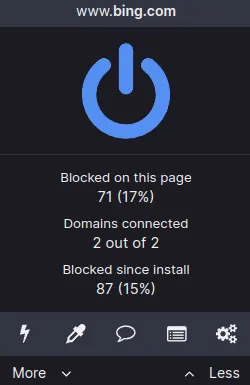
uBlock Origin の主な目的は、フィルターとブロック リストを通じてプライバシー侵害を中和することです。ただし、毎日新しいトラッカーが作成されるため、ブロック リストは時間の経過とともに古くなるという欠点があります。開発者は、ユーザーが Web サイトのオリジンに基づいて独自のリソース タイプ フィルタリング ルールをキュレートできる高度なモードを設計することで、この欠陥に対処しました。パーソナライズされたフィルターにより、ユーザーは uBlock Origin を最大限に活用できます。
uBlock Origin のフィルターは非常に柔軟性が高く、広告をブロックするだけでなく、コンテンツの表示をブロックする可能性のある Web サイトの特定の効果を削除することもできます。これは、一部のサイトが広告ブロッカーを使用して表示できないようにするために使用するスクリプトにまで及ぶ可能性があります。
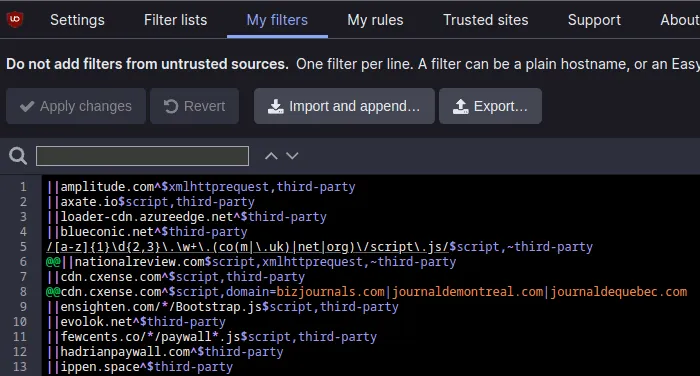
2. アドガード
AdGuard は、ビデオ広告、ポップアップ、バナー、テキスト広告、フローティング広告など、Web ページ上の不要な広告をブロックします。
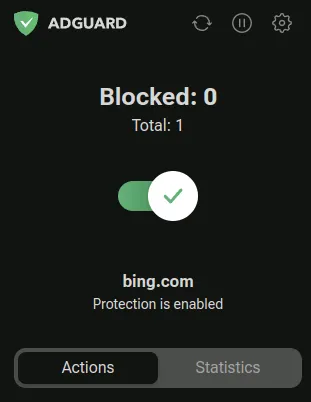
さらに、AdGuard は、フィッシング、マルウェア、スパイウェア、危険な Web サイトからユーザーを保護することで、安全な Web インタラクションを提供します。これは、悪意のあるコンテンツを定期的にチェックしてブロックし、トラッカーを制限し、IP アドレスを隠し、サードパーティの Cookie をブロックすることで実現します。
AdGuard の「ペアレンタルコントロール」機能は、親や保護者にとって最適な選択肢です。この機能は、不適切な Web サイトへのアクセスをブロックし、子供がオンラインでわいせつなコンテンツにアクセスするのを防ぎます。子供に完璧なインターネット体験を提供するために、親は子供が閲覧および使用しても安全だと考えるサイトを含んだ許可リストまたはホワイトリストを作成できます。
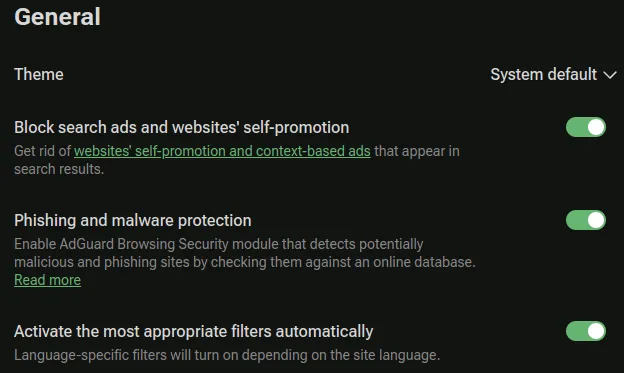
3. アドブロック
AdBlock は、「誰もが安心して気を散らすことなくインターネットを楽しめる」ことを約束します。この広告ブロック ソフトウェアの開発者は、ほとんどのコンテンツ作成者が広告を通じてコンテンツを収益化していることを理解しています。そのため、AdBlock はAcceptable Adsプログラム標準を使用して、迷惑な広告を選択して制限し、目立たない広告は許可します。

この広告ブロック技術の欠点は、プログラムが許容できると判断したサイトが、広告をまったく見たくないユーザーにとってはむしろ邪魔になる可能性があることです。これは、非常に迷惑な広告だけをブロックするのとは対照的です。「許容できる」広告が邪魔になる場合は、拡張機能の設定からフィルターを手動で編集できます。
もう 1 つの解決策は、AdBlock の設定で一部の非侵入的な広告を許可するオプションのチェックを外して、許容広告フィルター リストを無効にすることです。特定の YouTube および Twitch チャンネルで広告を無効にすることもできます。
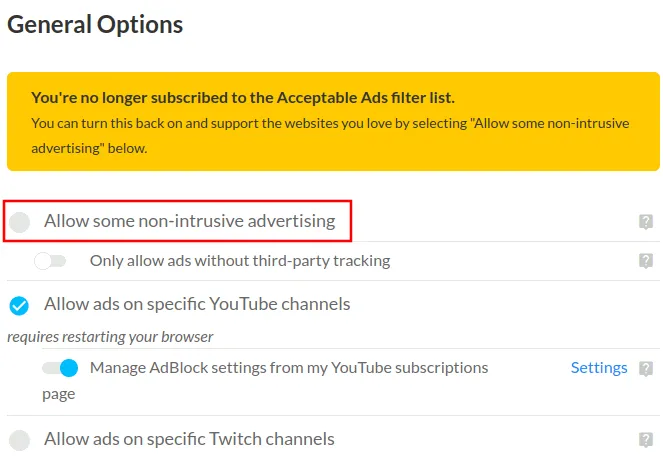
4. アドブロックプラス
AdBlock Plus は、 AdBlock の別バージョンのように聞こえるかもしれませんし、表面的には確かにそのように見えます。ロゴの「一時停止の標識」の美しさから、同じ広告フィルター アルゴリズムの使用まで、これらは非常によく似た製品です。ただし、AdBlock Plus を好む理由となる重要な違いがいくつかあります。
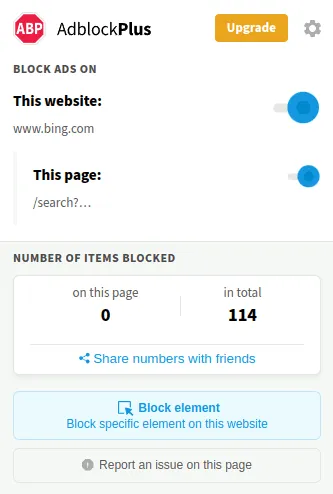
インターフェースはややモダンで、フラットでカラフルなデザインで、注意が必要なさまざまな要素が明確に区別されています。これにより、視覚障害のある人でも操作しやすくなります。設定メニューもより簡潔になっています。[許容可能な広告を表示]オプションは比較的簡単に見つけられるので、必要に応じて広告を徹底的に排除できます。
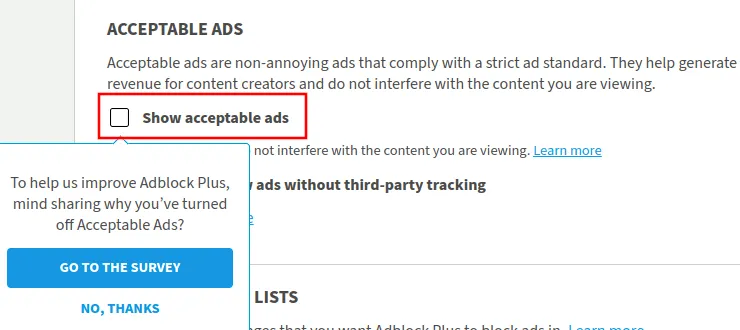
特定の YouTube および Twitch チャンネルで広告が表示されるようにしたい場合は、AdBlock Plus ではこれを簡単に実現できないため、代わりに AdBlock を使用する方がよいでしょう。
5. アドブロッカーアルティメット
AdBlocker Ultimate は、「Ultimate Ad Filter」を使用してポップアップや動画広告を含むすべてのディスプレイ広告を防止およびブロックすることで、広告のない体験を保証します。ユーザーのデータをアクティビティ アナライザーやオンライン トラッカーから遠ざけ、ユーザーが悪質なサイトやフィッシングなどのオンラインの脅威を回避するのに役立ちます。
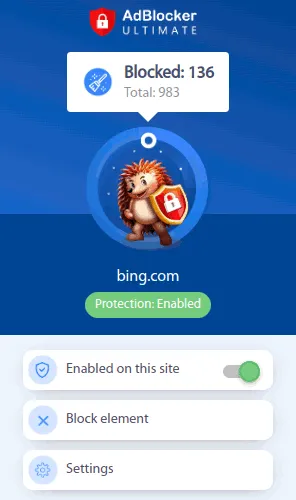
この拡張機能には、許容可能な広告のデフォルトのリストはありません。代わりに、ユーザーは「許容可能な広告」モデルを使用するのではなく、訪問可能な Web サイトのリストをキュレートできます。
本質的には、AdGuard とよく似た機能があることに気付くかもしれません。これは、AdBlocker Plus がプロジェクトのフォークとして始まったためです。しかし、AdBlocker Plus は独自の進化を遂げ、訪問者に広告ブロッカーの使用を思いとどまらせる警告を表示しようとする Web サイトに対抗するための回避対策などの新機能を追加しました。
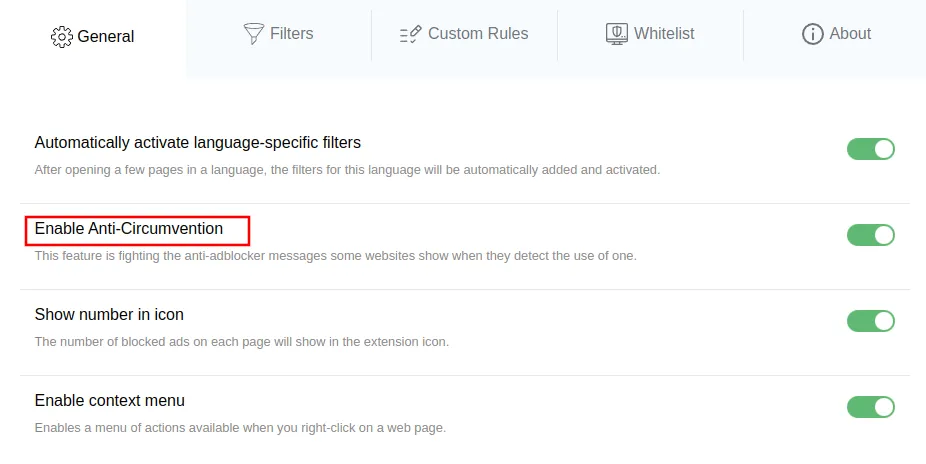
6. 幽霊
Ghostery は、サイトがユーザーのデータを追跡するのを防ぐことで、プライバシーと Web 保護を提供します。広告ブロッカーは、オンラインでの存在を保護するだけでなく、ユーザーを追跡するアプリとそのトラッカーの動作に関する詳細な情報を提供します。
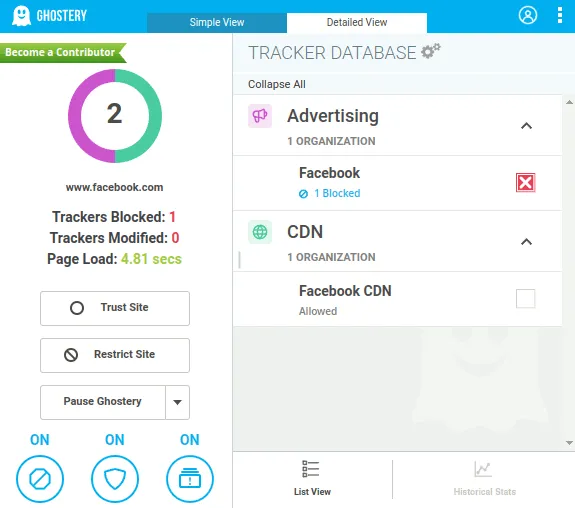
非常に詳細な情報は、拡張機能の内部で何が起こっているかを正確に知りたい人にとって理想的です。また、好奇心旺盛なユーザーが、訪問した Web サイトが実際に収集しようとしているものについて、より詳しく知るのにも役立ちます。
Ghostery の無料バージョンには、広告、分析、同意ボタン、テレメトリなど、さまざまなオプションからユーザーが広告ブロック戦略を選択する簡単なカスタマイズ プロセスが含まれています。
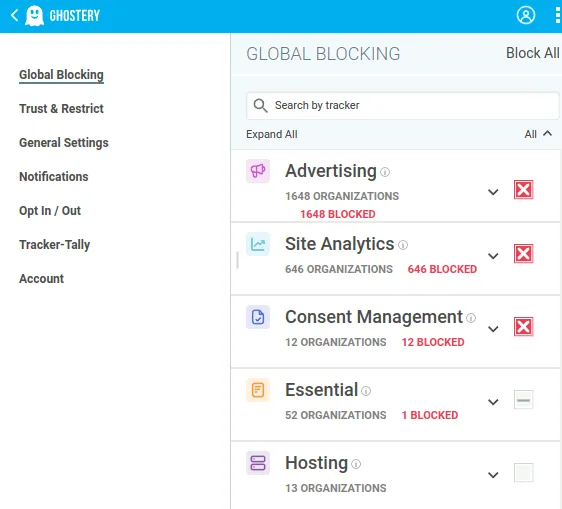
7. プライバシーバジャー
Privacy Badger は、電子フロンティア財団が作成したツールで、訪問するすべての Web サイト上のすべての追跡活動をブロックすることで、インターネット上での指紋を隠すことにほぼ重点を置いています。これにより、データの収集がほぼ不可能になります。
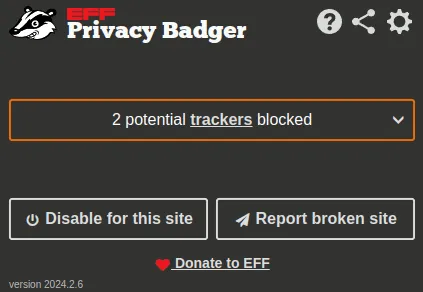
これは純粋な広告ブロッカーではありませんが、この記事で紹介した他のアイテムと併用すると、間違いなく優れた機能を発揮し、プライバシーをさらに一層強化し、他の広告ブロッカーが見逃すものをキャッチします。
テストの結果、Privacy Badger はクロスサイト トラッキングの試行で 404 エラーを発生させる能力があることが分かりました。リクエストを受け取ることすら拒否し、リクエストを傍受してタスクの達成を不可能にしました。
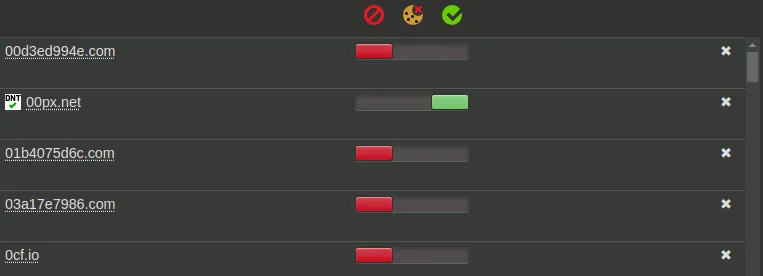
Microsoft Edge で広告ブロッカーを拡張機能として有効にする方法
uBlock Origin を例に、Edge ブラウザで広告ブロッカー拡張機能を有効にする方法を見てみましょう。
- 希望する広告ブロッカー(この場合は uBlock Origin)のEdge アドオンWeb ページにアクセスします。
- 右上の「取得」ボタンをクリックします。
- 拡張機能を追加するかどうかを尋ねる確認画面が表示されます。「拡張機能を追加」を選択します。
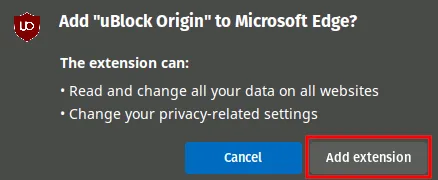
これで、広告ブロッカーがブラウザに追加され、使用できるようになります。
広告ブロッカーをカスタマイズしたい場合は、ツールバーの「拡張機能」アイコンをクリックし、そのエントリをクリックします。
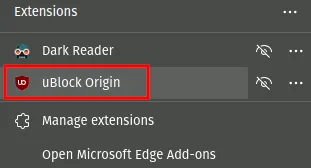
拡張機能によりユーザー インターフェイスが開きます。そこで、歯車アイコンをクリックして設定にアクセスできます。
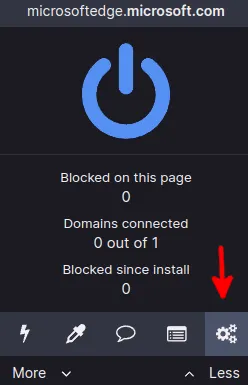
よくある質問
広告ブロッカーをインストールすることにデメリットはありますか?
広告ブロッカーは一般ユーザーに損害を与えることはありませんが、ほとんどの広告ブロッカーは広告をブロックし、分析スクリプトをブロックするため、コンテンツ作成者やウェブサイトの所有者にとっては悪いニュースとなる可能性があります。その結果、作成者のコンテンツ ページやウェブサイトにアクセスすると、広告ブロッカーによってデジタル ID が隠され、分析で非表示になります。これは、トラフィック ソースやページ ビューなどの重要なマーケティング情報にアクセスできなくなるため、デジタル作成者にとって問題となります。
すべての広告ブロッカーはブラウザ拡張機能として利用できますか?
通常は、はい。一部の広告ブロッカーでは、アプリをダウンロードしてモバイル デバイスで実行できます。ただし、ほとんどの広告ブロッカー アプリは、ブラウザー拡張機能としてのみアクセスできます。希望する広告ブロッカーがこのカテゴリに該当する場合は、アドオンとして含まれている必要があります。
無料の広告ブロッカーは個人情報を盗みますか?
いいえ。無料、有料を問わず、広告ブロッカーは個人情報を盗みません。ただし、閲覧履歴や Web フォームで送信されたデータなど、限定された個人データへのアクセスを求められる場合があります。これは通常、よりパーソナライズされたサービスを提供するため、または開発者を支援するためだけです。それ以外では、ユーザーの同意なしに情報にアクセスしたり記録したりすることはありません。
画像クレジット: すべての画像とスクリーンショットは著者によるものです。


コメントを残す